簡単なサイトやブログを作成するときに便利になるのがレンタルサーバ。
私が運営している「武蔵浦和なび」も、レンタルサーバにて運営しています。レンタルサーバと言ってもいくつかあると思いますが、私はさくらインターネットを利用しています。
さくらインターネットのレンタルサーバでは、データベースを利用することができます。利用する場合は、さくらインターネットの管理画面より操作する必要があります。レンタルサーバの管理画面に入り、「Webサイト/データ」>「データベース」と選択。「phpMyAdminにログイン」というボタンがあるのでクリックすると、phpMyAdminというツールが起動します。
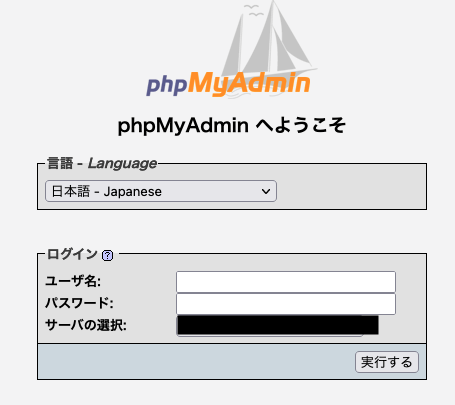
phpMyAdminですが、Webベースのツールということもあって、慣れている私でもやや使いにくいなと思うことがあります。
そういうとき、やはりローカルのツールでデータベースに接続したいと思いませんか?
さくらインターネットの場合は、レンタルサーバのデータベースに接続する方法があるのです。サーバによりますが、他社でも同様のことができるかもしれないです。
それは「SSHのポートフォワーディングを使って接続する」というやり方です。
技術系でないかたは聞き慣れないかと思います。通常では端末から直接データベースにアクセスするという方法になるのですが、さくらインターネットのレンタルサーバはそれを許可していません。レンタルサーバからデータベースサーバにのみ接続を許可しています。「SSHのポートフォワーディングを使って接続する」というのは、レンタルサーバにSSHで接続をし、そのサーバを踏み台にしてデータベースサーバに接続するという方法です。さくらインターネットのレンタルサーバではこの方式が可能です。
では、具体的にどのように接続するかですが、「SSHのポートフォワーディング」でのデータベース接続が可能なツールさえ用意できればあとは簡単です。
普段、Mac端末を利用している私の場合は、「Sequel Pro」というツールを利用しています。
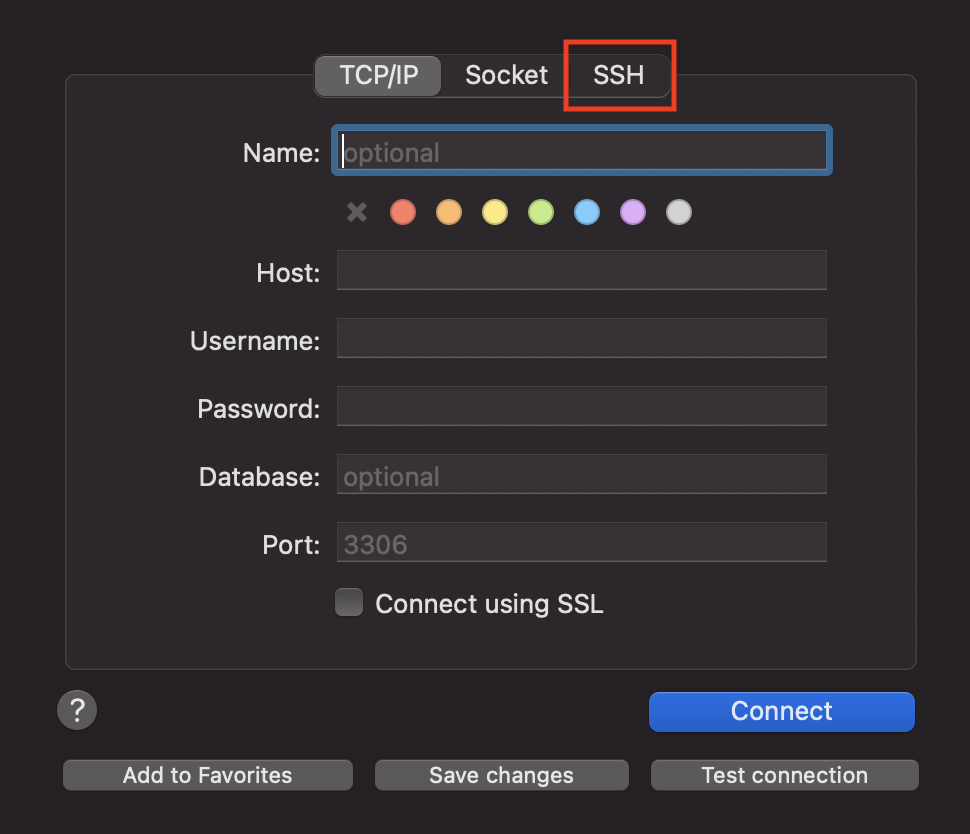
「Sequel Pro」の場合は、いくつか接続方法が選択できて、今回の場合は「SSH」を選択します。
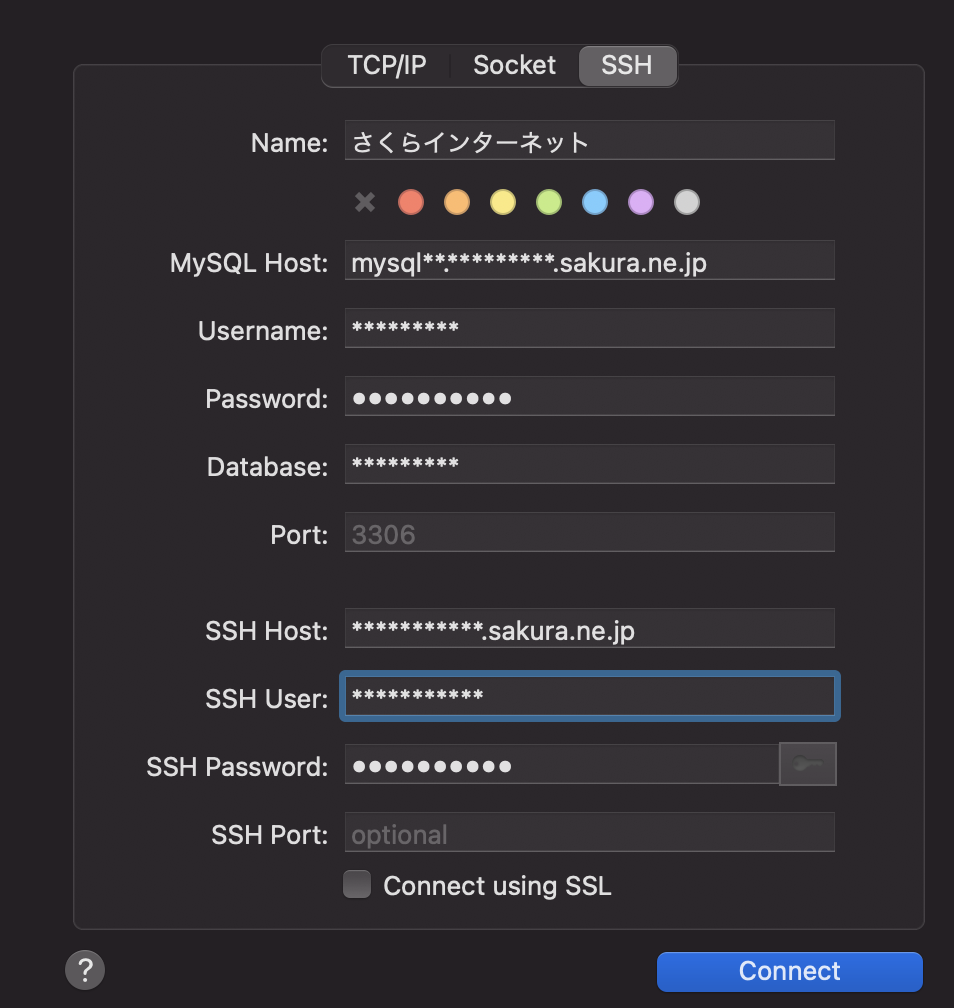
SSHを選択すると、このような少し入力項目が増える形になります。
| Name | この接続の名前です。好きな名前をつけてください |
|---|---|
| MySQL Host | データベースサーバ名を入力してください。管理画面で確認してください。(mysql***.****.sakura.ne.jpのような名前です) |
| Username | データベースのユーザ名を入力してください |
| Password | データベースのパスワードを入力してください |
| Database | データベース名を入力してください |
| Port | デフォルトで大丈夫です。通常3306です |
| SSH Host | レンタルサーバのサーバ名を入力してください。SFTPで接続する時のサーバ名です。(****.sakura.ne.jpのような名前です) |
| SSH User | レンタルサーバに接続する時のユーザ名を入力してください |
| SSH Password | レンタルサーバに接続する時のパスワードを入力してください |
| SSH Port | デフォルトで大丈夫です。通常22です |
情報が正しく入力できていると、Connectで接続できます。